Win10电脑便签快捷键在桌面上怎么查看?
Win10电脑上除了可以使用Windows系统自带的桌面便签软件外,还可以下载安装使用可以提供云服务的敬业签。因为作为一款支持便签内容在Windows电脑、iPhone手机、iPad、安卓手机以及网页端自动实时同步并提醒的云便签软件,敬业签的功能更完善!
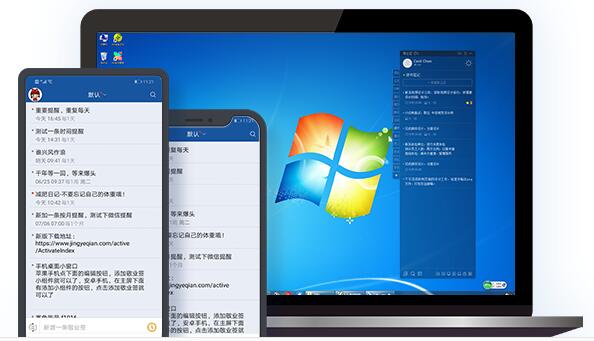
作为一款个性化的桌面便签软件,敬业签不仅支持便签皮肤的个性化设置(支持自选皮肤和对便签皮肤进行透明度的设置),还支持通过快捷键执行便签操作,并且对某些便签快捷键操作还支持自定义。
虽然通过便签快捷键进行操作很便捷,但是我们需要先了解具体哪些便签操作支持快捷键操作,而且具体的快捷键是什么。那么,敬业签桌面便签的快捷键在Win10电脑上应该怎么查看呢?下面,就跟小编一块儿来学习一下吧!
1、在Win10电脑上登录自己的敬业签账号,然后点击软件上方的“设置”图标;

2、在随后出现的下拉列表中点击“设置”,进入“系统设置”页面;
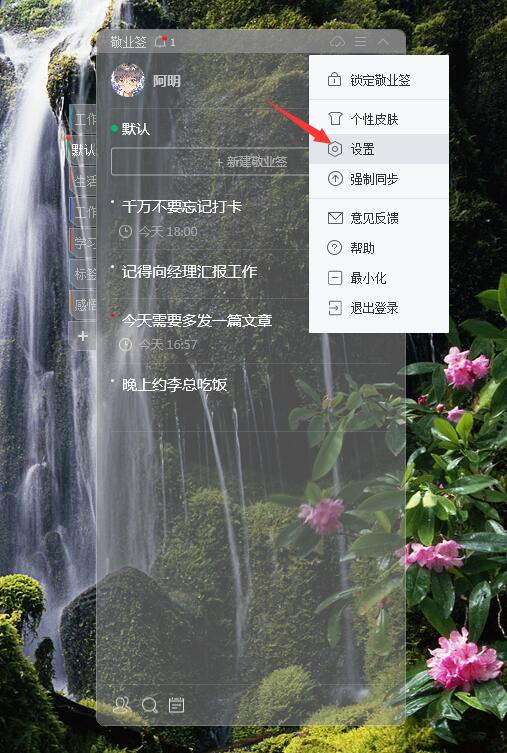
3、在“系统设置”页面中找到“快捷键”,并点击进去;

4、这时,可以看到和“保存内容和换行”以及“窗口置顶或置底(全局)”相对应的操作快捷键。如果想查看更多快捷键设置的话,请点击“更多快捷键设置”;
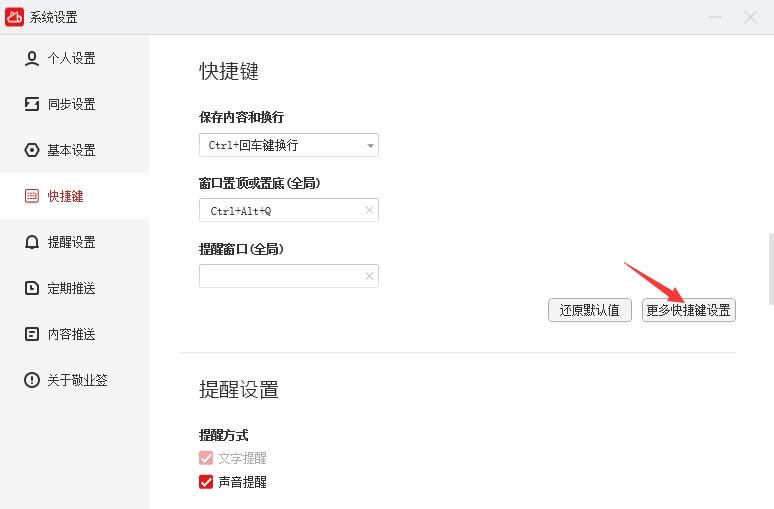
5、这时,就能看到更多的快捷键设置了。
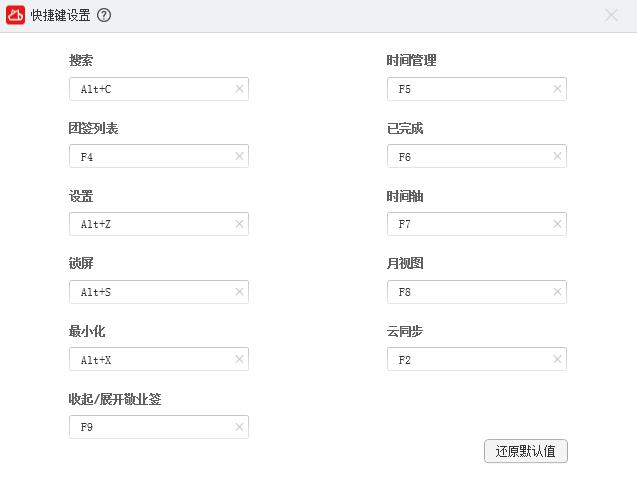
了解了具体的便签快捷键之后,我们就可以按照这些系统默认的快捷键执行便签操作了。当然了,如果你想自定义的话,也可以。不过,所输入的快捷键,记得要排除掉自己已经占用了的快捷键哦!
最新发布
相关内容
-
 简洁的跨平台任务管理待办清单软件推荐
简洁的跨平台任务管理待办清单软件推荐
发布时间:2022-06-24 类型:新闻动态 -
 手机怎么给照片添加文字说明?多图片备注用备忘录更简单
手机怎么给照片添加文字说明?多图片备注用备忘录更简单
发布时间:2022-06-23 类型:新闻动态 -
 求推荐一款可以在日记里添加视频的笔记app?
求推荐一款可以在日记里添加视频的笔记app?
发布时间:2022-06-23 类型:新闻动态 -
 你和职场精英区别在哪?或许只差一款办公类实用便签工具
你和职场精英区别在哪?或许只差一款办公类实用便签工具
发布时间:2022-06-23 类型:新闻动态 -
 好用的办公便签上手快效率高,用好它让你变成职场达人
好用的办公便签上手快效率高,用好它让你变成职场达人
发布时间:2022-06-23 类型:新闻动态
推荐
-

-

-

- 哪款桌面便签更加好用?电脑桌面上的好用便签 机阿里山可见度立刻发射机独立开发了解ask等级分类
- 手机提醒信息如何添加照片?怎样在提醒闹钟中添加照片 机阿里山可见度立刻发射机独立开发了解ask等级分类
- 手机备忘录如何导出到电脑里?支持数据导出的备忘录推荐 机阿里山可见度立刻发射机独立开发了解ask等级分类
- 电脑上能弹窗提醒的软件叫什么?如何在桌面设置电脑提醒事项 机阿里山可见度立刻发射机独立开发了解ask等级分类
- 外勤人员应该用哪款提醒软件?能精确提醒工作的软件app 机阿里山可见度立刻发射机独立开发了解ask等级分类
- 如何在电脑桌面设置Ai问答助手?支持互动的桌面便签 机阿里山可见度立刻发射机独立开发了解ask等级分类
- 能给自己制定学习计划软件叫什么?计划待办类软件推荐 机阿里山可见度立刻发射机独立开发了解ask等级分类
热点
标签











